Win10系统设置应用获取来源的方法
时间:2024-03-04 13:40:40作者:极光下载站人气:0
很多小伙伴在使用win10系统的过程中经常会需要在电脑中安装各种应用来扩展电脑的功能,有的小伙伴想要更改Win10系统的应用获取来源,但又不知道该怎么进行设置。其实很简单,我们只需要在Win10系统中打开开始按钮,然后在菜单列表中点击打开“应用”选项,接着在应用页面中我们点击打开“选择获取应用的位置”选项,最后在下拉列表中选择新的应用获取来源即可。有的小伙伴可能不清楚具体的操作方法,接下来小编就来和大家分享一下Win10系统设置应用获取来源的方法。
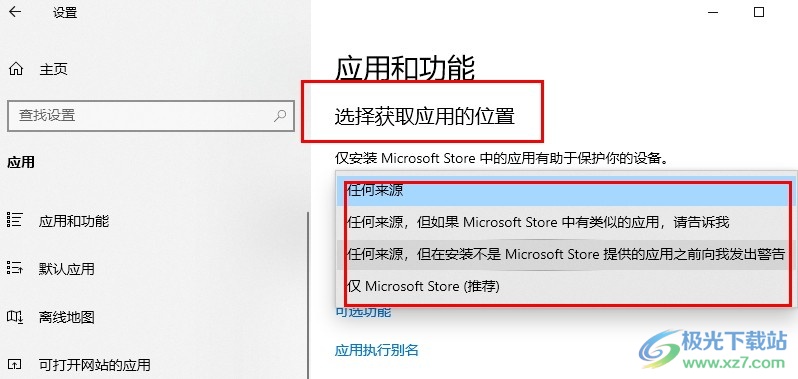
方法步骤
1、第一步,我们在电脑中找到桌面左下角的开始按钮,打开该按钮,然后在菜单列表中点击打开“设置”选项
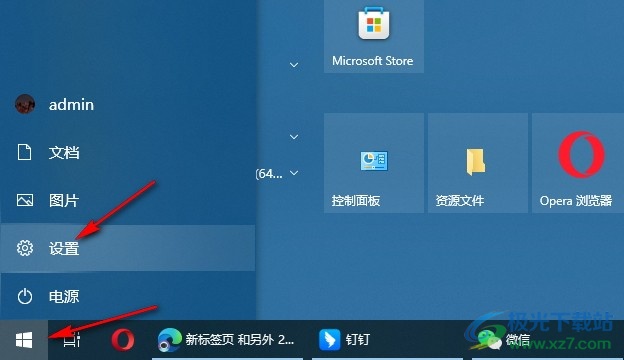
2、第二步,打开Windows设置选项之后,我们在设置页面中找到“应用”选项,点击打开该选项
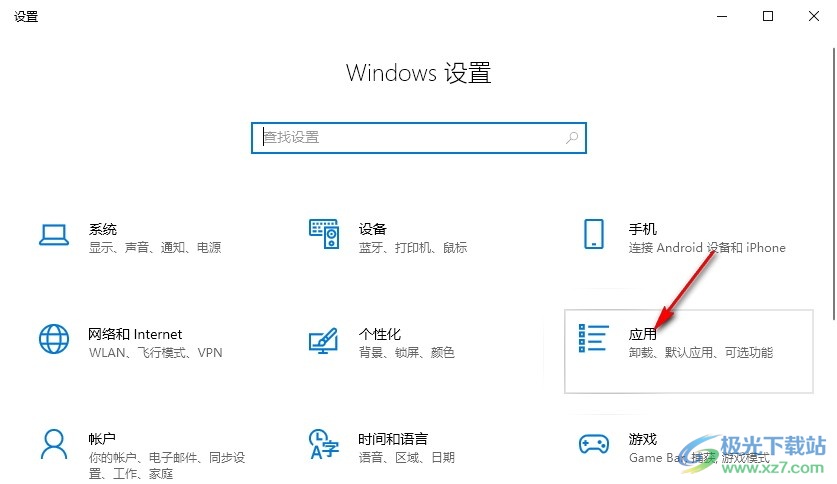
3、第三步,打开应用选项之后,我们在应用设置页面的左侧列表中点击打开“应用和功能”选项
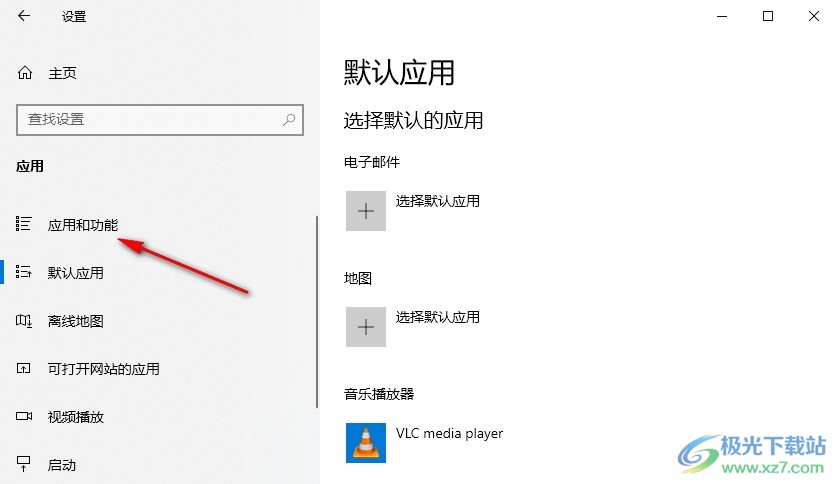
4、第四步,接着我们在应用和功能页面中找到“选择获取应用的位置”选项,点击打开该选项
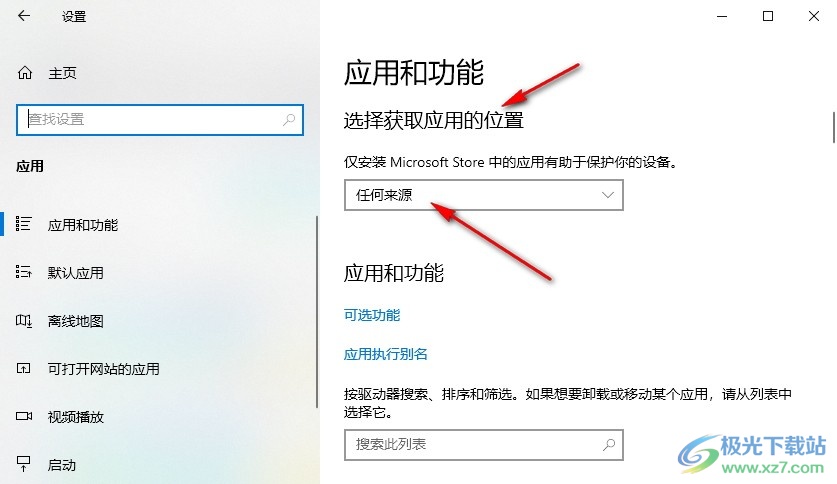
5、第五步,打开“选择获取应用的位置”之后,我们在下拉列表中选择一个自己需要的应用来源即可
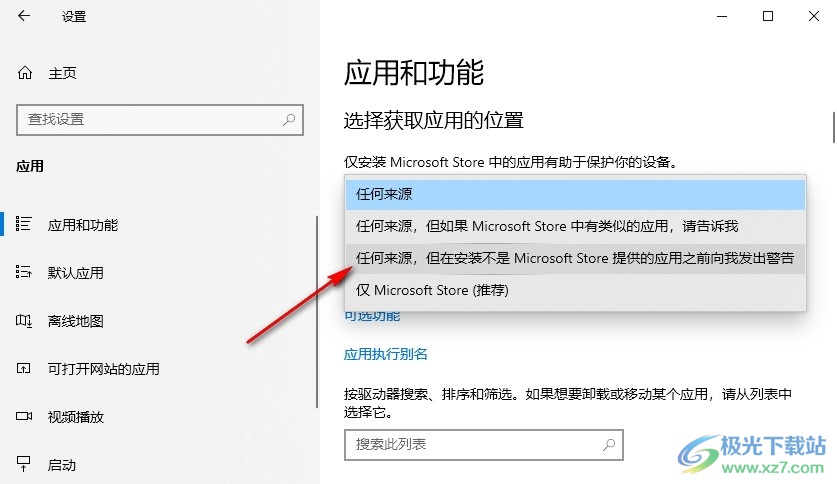
以上就是小编整理总结出的关于Win10系统设置应用获取来源的方法,我们进入Win10系统的设置页面,然后在该页面中打开应用选项,接着在应用页面中我们先打开“应用和功能”选项,再打开“选择获取应用的位置”选项,最后在下拉列表中选择一个自己需要的应用获取来源即可,感兴趣的小伙伴快去试试吧。

大小:4.00 GB版本:64位单语言版环境:Win10
- 进入下载

网友评论